Verwenden Sie Ansichtsvorlagen, um die Sichtbarkeits- und Grafiküberschreibungen schneller und konsistenter auf Ihre Ansichten anzuwenden. Revit
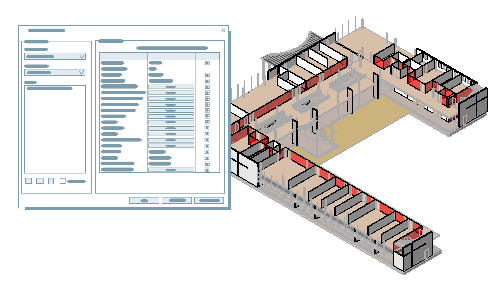
Was sind Ansichtsvorlagen?
Mithilfe von Ansichtsvorlagen können Sie schnell viele Sichtbarkeits- und Grafikeigenschaften gleichzeitig auf eine Ansicht anwenden. Die Einstellungen für Ansichtsvorlagen werden auf Projektebene verwaltet. Wenn Sie Ansichtsvorlagen verwenden, ist es einfacher, Ansichten Ihres Modells einheitlich zu gestalten. Wenn dieselbe Ansichtsvorlage auf mehrere Ansichten angewendet wird, sehen die Ansichten gleich aus.
Sie benötigen beispielsweise Grundrisse für einen Satz von Konstruktionsdokumenten und möchten, dass alle Grundrisse das gleiche Aussehen haben. Erstellen Sie eine Ansichtsvorlage mit allen Überschreibungen für Sichtbarkeit und Grafiken, die für Konstruktionsdokumente benötigt werden, und wenden Sie diese auf die Grundrissansichten an, die für Konstruktionsdokumente verwendet werden. Wenn sich die Sichtbarkeitsanforderungen ändern, nehmen Sie Änderungen an der zugewiesenen Ansichtsvorlage vor, und alle Grundrisse der Konstruktionsdokumente werden aktualisiert.

Wo finde ich diese?
 . Die drei wichtigsten Werkzeuge sind:
. Die drei wichtigsten Werkzeuge sind:
 Vorlageneigenschaften auf aktuelle Ansicht anwenden: Wählen Sie eine Vorlage aus, und wenden Sie die enthaltenen Sichtbarkeitseinstellungen auf die aktuelle Ansicht an.
Vorlageneigenschaften auf aktuelle Ansicht anwenden: Wählen Sie eine Vorlage aus, und wenden Sie die enthaltenen Sichtbarkeitseinstellungen auf die aktuelle Ansicht an.
 Vorlage aus aktueller Ansicht erstellen: Verwenden Sie die Einstellungen für Sichtbarkeit und Grafiken in der aktuellen Ansicht, um eine Ansichtsvorlage zu erstellen. Dies ist eine gute Möglichkeit, um mit der Vorlage zu beginnen. Nehmen Sie Änderungen an den Ansichtseigenschaften einer Ansicht vor, damit diese wie gewünscht angezeigt wird. Erstellen Sie dann eine Vorlage aus der Ansicht, damit Sie sie anderen Ansichten Ihres Modells zuweisen können.
Vorlage aus aktueller Ansicht erstellen: Verwenden Sie die Einstellungen für Sichtbarkeit und Grafiken in der aktuellen Ansicht, um eine Ansichtsvorlage zu erstellen. Dies ist eine gute Möglichkeit, um mit der Vorlage zu beginnen. Nehmen Sie Änderungen an den Ansichtseigenschaften einer Ansicht vor, damit diese wie gewünscht angezeigt wird. Erstellen Sie dann eine Vorlage aus der Ansicht, damit Sie sie anderen Ansichten Ihres Modells zuweisen können.
 Ansichtsvorlagen verwalten: Öffnen Sie ein Dialogfeld, in dem Sie auf alle Ansichtsvorlagen in Ihrem Modell zugreifen und Änderungen an den Einstellungen für Ansichtseigenschaften der einzelnen Vorlagen vornehmen können. Sie können neue Ansichtsvorlagen im Dialogfeld erstellen.
Ansichtsvorlagen verwalten: Öffnen Sie ein Dialogfeld, in dem Sie auf alle Ansichtsvorlagen in Ihrem Modell zugreifen und Änderungen an den Einstellungen für Ansichtseigenschaften der einzelnen Vorlagen vornehmen können. Sie können neue Ansichtsvorlagen im Dialogfeld erstellen.
Verwenden Sie in der Eigenschaftenpalette die Eigenschaft Ansichtsvorlage, um der aktuellen Ansicht eine Ansichtsvorlage zuzuweisen. Wenn Sie eine Ansichtsvorlage auf diese Weise zuweisen, sind nur Vorlagen verfügbar, die dem aktuellen Ansichtstyp zugewiesen werden können. Andere Ansichtsvorlagen im Modell werden nicht aufgelistet.
Wie kann ich Ansichtsvorlagen verwenden?
Informationen zur Verwendung einer Ansichtsvorlage finden Sie im folgenden Video:
- Weisen Sie einer vorhandenen Ansicht eine Ansichtsvorlage so zu, dass die angewendeten Einstellungen im Nachgang geändert werden können.
- Weisen Sie einer vorhandenen Ansicht eine Ansichtsvorlage so zu, dass die angewendeten Einstellungen im Nachgang nicht mehr geändert werden können.
- Legen Sie Steuerelemente fest, um eine Vorlage auf neue Ansichten anzuwenden.
- Wenden Sie eine Ansichtsvorlage auf die aktuelle Ansicht an. Dies kann über die Eigenschaftenpalette oder über den Befehl in der Multifunktionsleiste erfolgen.
- Legen Sie eine Ansichtsvorlage fest, die beim Erstellen neuer Ansichten angewendet werden soll. In den ID-Daten eines Ansichtstyps wird eine Ansichtsvorlage zugewiesen. Wenn eine neue Ansicht dieses Typs erstellt wird, wird die Vorlage automatisch zugewiesen.
Wenn Sie in Ihren Projekten mit der Verwendung von Ansichtsvorlagen beginnen, erstellen Sie zunächst eine Reihe von Ansichtsvorlagen für verschiedene Anwendungsfälle. Erstellen Sie beispielsweise Ansichtsvorlagen für Präsentationsansichten, Konstruktionsdokumentansichten und Koordinationsansichten. Nachdem Sie diese Ansichtsvorlagen erstellt haben, weisen Sie sie nach Bedarf einzelnen Ansichten zu. Wenn eine Vorlage für jeden Anwendungsfall zur Verfügung steht, können Sie Ansichten problemlos für Ihre Anforderungen zusammenstellen, und jede Ansicht wird auf einheitliche Weise angezeigt.
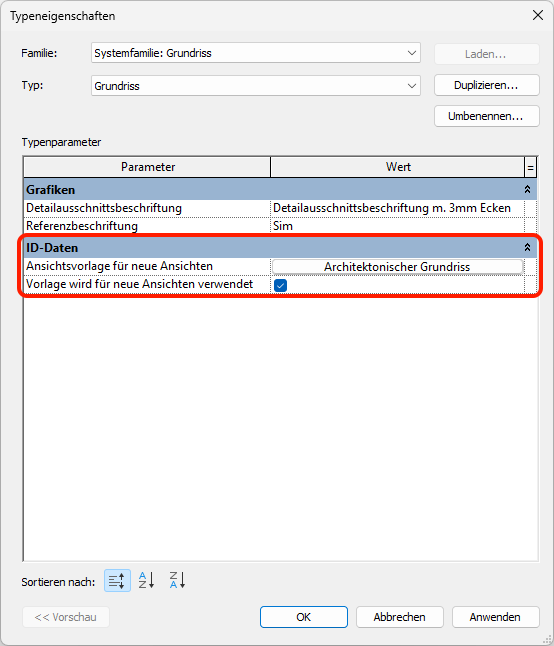
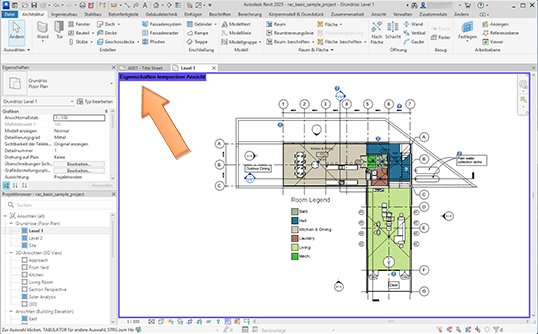
Fügen Sie Ansichtsvorlagen als Teil Ihrer Projektvorlagen hinzu. Ansichtsvorlagen können mithilfe des Werkzeugs Projektstandards übertragen von einem Projekt in ein anderes übertragen werden. Sie können weitere Ansichtsvorlagen entwickeln und diese nach Bedarf von einem Projekt in ein anderes übertragen, um die Konsistenz Ihrer Ansichten im gesamten Unternehmen zu gewährleisten.
Ansichtsvorlagen steuern viele Aspekte der Darstellung einer Ansicht. Andere Aspekte wie Maßstab, Schatten oder Phasenstatus können als Teil einer Ansichtsvorlage enthalten sein. Alle Eigenschaften einer Ansicht, die mithilfe einer Ansichtsvorlage gesteuert wird, werden auf der rechten Seite des Dialogfelds Ansichtseigenschaften angezeigt. Achten Sie beim Erstellen von Ansichtsvorlagen darauf, alle Aspekte der Ansicht zu prüfen, die gesteuert werden sollen, damit Sie Ihre Ansichtsvorlagen optimal nutzen können.
 |
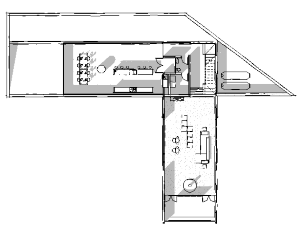 |